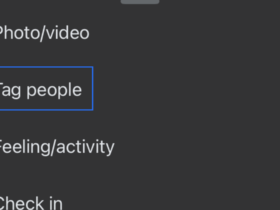แคปหน้าจอซัมซุง
ปัจจุบันนี้มีหลายคนมาก ๆ ที่เลือกใช้มือถือ Samsung เพราะมีรูปแบบการใช้งานที่ตอบโจทย์ การ Screen Capture หน้าจอเมื่อใช้งานเป็นสิ่งที่หลาย ๆ คนต้องการทำ เพื่อใช้เป็นภาพประกอบหลักฐาน แคปเก็บไว้เป็นภาพสำหรับการใช้งานตามจุดประสงค์ที่ต้องการ
สำหรับวิธีแคปหน้าจอซัมซุงปัจจุบันสามารถทำได้หลากหลายวิธีมาก ๆ แต่ก็มีคนส่วนมากเช่นกันที่เจอปัญหาแคปหน้าจอซัมซุงไม่ได้ ในบทความนี้ itnews24hrs จะมาแนะนำวิธีแคปหน้าจอซัมซุงให้ได้อ่านกัน ไม่ว่าคุณจะใช้ Samsung Galaxy รุ่นไหนก็สามารถทำได้ตามนี้ได้ทันที
วิธีแคปหน้าจอซัมซุง ต้องทำอย่างไร
วิธีแคปหน้าจอซัมซุง Galaxy รุ่นเก่าแบบที่มีปุ่ม Home
สำหรับวิธีแคปหน้าจอ Samsung Galaxy S7 ลงไป ให้กดปุ่ม Home + Power พร้อมกัน ค้างไว้ประมาณ 2 วินาที
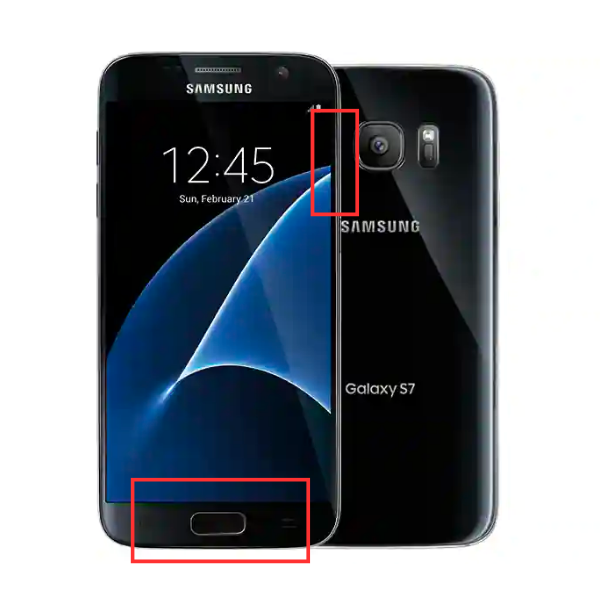
วิธีแคปหน้าจอซัมซุง Galaxy รุ่นเก่าแบบที่ไม่มีปุ่ม Home
สำหรับวิธีแคปจอซัมซุงรุ่นใหม่ ๆ ให้กดปุ่ม ด้านข้าง และ ปุ่มลดระดับเสียง พร้อมกัน เพื่อจับภาพหน้าจอ

หลังจากจับภาพหน้าจอซัมซุงแล้ว ให้คุณกดใช้ตัวเลือกต่อไปนี้บนแถบเครื่องมือที่ปรากฎขึ้น
1.เป็นการจับภาพหน้าจอแบบยาว เมื่อคุณแตะที่ icon หน้าจอจะเลื่อนลงมาเองโดยอัตโนมัติ และเนื้อหาอื่นๆ ก็จะถูกบันทึก
2.เป็นการขีดเขียนวาดบนภาพหน้าจอ หรือ Crop ภาพจากหน้าจอที่แคป
3.การเพิ่มแท็กให้กับภาพหน้าจอ
4.การแชร์ภาพหน้าจอให้กับผู้อื่น
วิธีบันทึกภาพหน้าจอ Samsung ผ่าน Quick settings panel
1.เปิด “Quick settings panel” โดยให้ปัดลงจากด้านบนของหน้าจอ จากนั้นแตะคำว่า “บันทึกหน้าจอ” เพื่อเปิดการใช้งานวิธีแคปหน้าจอซัมซุง
2.เลือก “การตั้งค่าเสียง” ถัดมาแตะคำว่า “เริ่มการบันทึก” สำหรับการบันทึกหน้าจอจะเริ่มขึ้นหลังจากการนับถอยหลัง
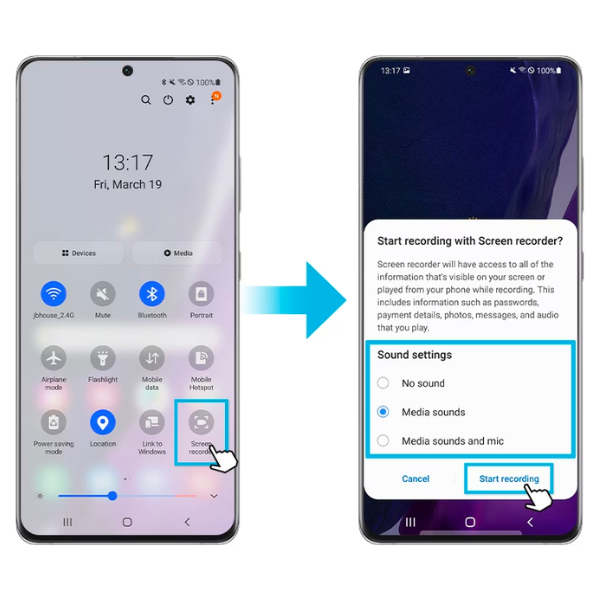
3.แผงควบคุมเครื่องบันทึกหน้าจอซัมซุงจะปรากฏขึ้นอยู่บริเวณมุมขวาบนของหน้าจอ

หมายเหตุ
- ถ้าต้องการเขียน หรือวาดบนหน้าจอ ให้แตะ icon ดินสอ
- ถ้าต้องการบันทึกหน้าจอด้วยวิดีโอซ้อนทับ ให้แตะ icon บุคคล
ต้องการบันทึกภาพหน้าจอซัมซุงแต่ไม่มี Quick settings panel ต้องทำอย่างไร
1.บน “Quick panel” ให้แตะคำว่า เพิ่มเติม (จุดแนวตั้งสามจุด) แล้วเลือก “ปุ่มแก้ไข” หรือปัดไปทางซ้ายแล้วแตะ icon เครื่องหมาย “บวก (+)”
2.ค้นหาคำว่า “ตัวบันทึกหน้าจอ” ในส่วน “ปุ่มที่พร้อมใช้งาน” จากนั้นแตะที่คำว่า “ตัวบันทึกหน้าจอ” ค้างไว้เพื่อย้าย
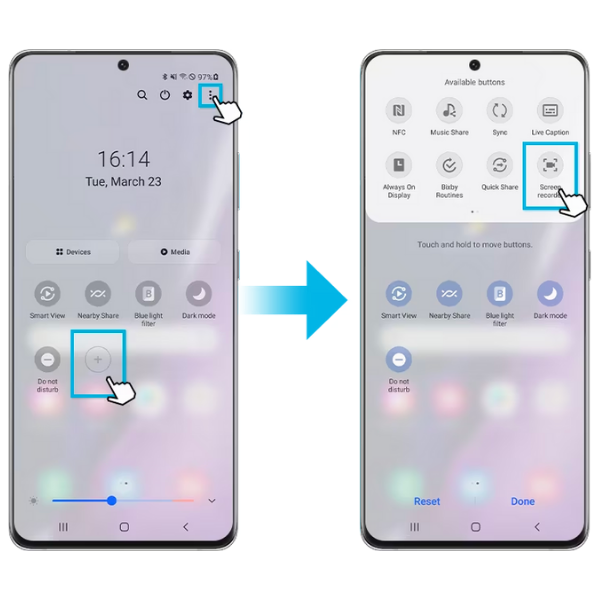
3.กดลากและวาง “ตัวบันทึกหน้าจอ” ไปที่ Quick panel แล้วแตะคำว่า “เสร็จสิ้น” จากนั้นจึงจะค้นหาคำว่า “ตัวบันทึกหน้าจอ” ได้ใน “Quick panel”
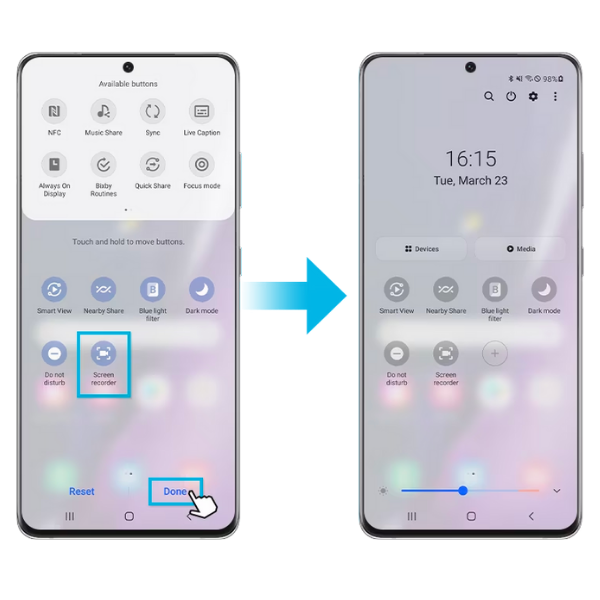
สิ่งที่ต้องเช็คเมื่อแคปหน้าจอซัมซุงไม่ได้
สำหรับคนที่แคปหน้าจอซัมซุงไม่ได้ สิ่งที่ต้องทำอันดับแรก คือ การ Update Software ให้เป็นรุ่นล่าสุดเสียก่อน โดยสามารถตรวจเช็ค Software ตามวิธีด้านล่างได้ดังนี้
1.เข้าไปที่ การตั้งค่า -> Update Software
2.กดที่ดาวน์โหลดและติดตั้ง
3.ทำตามคำแนะนำที่แสดงบนหน้าจอ
ไม่ว่าคุณจะต้องการแคปหน้าจอ Samsung รุ่นไหน ๆ ก็สามารถนำ วิธีแคปหน้าจอซัมซุง ที่ทางเราได้แนะนำข้างต้นไปทำตามได้แบบง่าย ๆ แต่หากไม่สามารถแคปหน้าจอซัมซุงได้ก็อย่าลืมตรวจสอบ Software ของคุณว่าได้ Update เป็นรุ่นล่าสุดหรือยัง เพราะบางที Software ตัวเก่าอาจจะไม่รองรับการฟังก์ชันการแคปหน้าจอ